Cómo conectar Kindle Fire a un televisor

Amazon ha desarrollado una tableta de mini-computadora conocida como Kindle Fire . Ofreció provisión para transmitir películas y programas de Amazon Prime y también para leer libros de la tienda Kindle(Kindle store) . Con millones de usuarios en todo el mundo, se utiliza principalmente para ver videos. Mucha gente prefiere ver videos en una pantalla más grande. Puede hacerlo conectando el Kindle Fire(Kindle Fire) a un televisor con la ayuda de un Fire TV , un adaptador HDMI(HDMI Adapter) o un dispositivo Miracast(Miracast device) . Si también deseas ver el contenido que ofrece Amazon en la televisión, hemos compilado una guía perfecta que te ayudará a conectar Kindle Fire a tu televisor(connect Kindle Fire to your Television) .

Cómo conectar Kindle Fire a un televisor
Puede verificar si su Kindle Fire es compatible con Screen Mirroring de la siguiente manera:
1. Vaya a Configuración (Settings ) y toque Opciones de visualización(Display ) en su Kindle Fire
2. Si las opciones de visualización(Display) están disponibles, su dispositivo admite la duplicación de pantalla. Puede usar cualquiera de los siguientes métodos para conectar Kindle Fire y Television(Kindle Fire and Television) .
Nota:(Note:) si las opciones de visualización no están disponibles, el (Display)modelo de Kindle Fire(Kindle Fire model) que posee no ofrece la función de duplicación de pantalla.
Método 1: use Fire TV para conectar Kindle Fire(Connect Kindle Fire) a un televisor
Nota:(Note:) Los siguientes pasos son aplicables solo para tabletas Fire que ejecutan (Fire)Fire OS 2.0 o superior. Esto incluye modelos como HDX , HD8 , HD10 , etc. También asegúrese de tener acceso a Amazon Fire TV box / Amazon Fire TV Stick .
Antes de intentar conectar ambos dispositivos, asegúrese de que se cumplan los siguientes criterios:
- Tanto los dispositivos Fire TV como las tabletas (Fire TV)Kindle Fire están conectados a la misma red.
- La red inalámbrica utilizada tiene (wireless network)acceso a Internet(internet access) estable y rápido .
- Ambos dispositivos se utilizan con las mismas credenciales de Amazon .
1. Establezca una conexión entre el Fire TV y el televisor(Fire TV and television) conectando un cable HDMI estándar al puerto HDMI(HDMI port) del televisor.

2. También lea cómo transmitir a Firestick desde una PC con Windows(Windows PC) . Ahora encienda la televisión y espere(Television and wait) a que se ejecute el dispositivo Fire TV ; Ahora ve a Configuración(Settings ) en Fire TV.
3. En la configuración, vaya a Pantalla y sonidos(Display & Sounds ) y active la opción titulada Notificaciones de la segunda pantalla.(Second Screen Notifications.)
4. Elija el video que desea reproducir desde su tableta.

Nota: (Note: ) Solo se puede usar Amazon Fire TV para (Amazon Fire TV)acceder a Fire HDX 8.9(access Fire HDX 8.9) ( Gen 4 ), Fire HD 8 ( Gen 5 ) y Fire HD 10 ( Gen 5 ).
Método 2: use el adaptador HDMI(HDMI Adapter) para conectar Kindle Fire(Connect Kindle Fire) a un televisor
Nota:(Note:) Los siguientes pasos son aplicables solo para modelos Kindle Fire(Kindle Fire Models) como HD Kids , HDX 8.9 , HD7 , HD10 , HD8 y HD6 .
1. En primer(First) lugar, necesita un cable HDMI estándar.
2. Establezca una conexión entre el adaptador HDMI y el televisor conectando un cable HDMI estándar al puerto HDMI del televisor.(connecting a standard HDMI cable to the HDMI port of the TV.)

3. Ahora, conecte el conector micro-USB que se(micro-USB connector) encuentra en el adaptador HDMI al Kindle Fire .
4. Por último, conecta un cable de alimentación(power cable) entre tu teléfono y el adaptador. Asegúrese de que el cable de alimentación(power cable) esté conectado a la toma de corriente(wall outlet) y que el interruptor esté encendido.
Lea también:(Also Read:) Cómo hacer un reinicio suave y completo de Kindle Fire(Soft and Hard Reset Kindle Fire)
Método 3: use Miracast para conectar Kindle Fire(Connect Kindle Fire) a un televisor
Nota:(Note:) Los siguientes pasos son aplicables solo para el modelo HDX(HDX model) de Kindle Fire .
1. En primer lugar, necesita un dispositivo compatible(device compatible) con Miracast , como el adaptador de video Miracast(Miracast Video Adapter) .
2. Establezca una conexión entre el adaptador de video Miracast y el televisor(Miracast Video Adapter and television) conectando un cable HDMI estándar con el puerto HDMI(HDMI port) del televisor. Asegúrese de que el adaptador(Adapter) funcione en la misma red que su dispositivo Kindle Fire(Kindle Fire device) .
3. Ahora encienda el dispositivo Fire TV y vaya a Configuración.(Settings.)
4. En configuración, vaya a Sonidos(Sounds ) y selecciónelo.
5. Verifique la opción Duplicación de pantalla y haga clic en (Display Mirroring )Conectar. (Connect.)Una vez hecho esto, el video seleccionado se mostrará en la televisión.
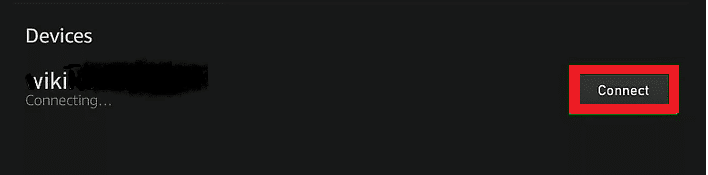
Lea también:(Also Read: ) ¿Cómo configurar y usar Miracast(Use Miracast) en Windows 10 ?
Método 4: use el puerto HDMI(HDMI Port) para conectar Kindle Fire(Connect Kindle Fire) a un televisor
Con un cable Micro HDMI estándar a HDMI estándar(standard Micro HDMI to standard HDMI cable) , puede conectar un Kindle Fire HD a su televisor. El método es aplicable solo para el Kindle Fire 2012 HD(HD Kindle Fire) .

Establezca una conexión entre el dispositivo y el televisor(device and television) conectando un cable HDMI estándar con el puerto HDMI(HDMI port) del televisor. Esta conexión también proporcionará acceso a contenido de audio.
Nota:(Note:) Recuerde siempre que este método es aplicable solo para nuevos televisores HD(HD television) .
Para televisores analógicos(analog television) más antiguos , necesitará un convertidor que convierta las señales digitales en señales analógicas. Esto lo hará compatible con los 3 conectores RCA en la parte posterior del televisor, junto con el cable Micro HDMI a HDMI estándar(Standard HDMI cable) .
Ahora, puede disfrutar viendo videos usando Kindle Fire HD en la TV.
Recomendado:(Recommended:)
- Arreglar la tableta Amazon Fire no se enciende(Turn)
- Cómo hacer un restablecimiento completo del iPad Mini
- Arreglar(Fix) Esta copia de Windows no es un error original
Esperamos que esta guía haya sido útil y que haya podido conectar Kindle Fire a un televisor(connect Kindle Fire to a Television) . Háganos saber si estos métodos funcionaron para su modelo Kindle Fire(Kindle Fire model) . Si tiene alguna consulta/comentario con respecto a este artículo, no dude en dejarlo en la sección de comentarios.
Related posts
Cómo hacer un reinicio suave y completo de Kindle Fire
Amazon Fire Tablet Wo no enciende? Top 6 Ways para solucionarlo
Cómo arreglar el libro de Kindle que no se descarga
Las 8 mejores aplicaciones de Fire TV Mirroring 2022
Cómo conectar Kindle Fire a Windows PC en Wireless Mode
Cómo Permanently Delete Instagram Account
Cómo hacer un Page Landscape en Word
Cómo Activate Pluto TV (2021)
Fix League de Legends Black Screen en Windows 10
Fix macOS Big Sur Problems (13 Issues Fixed)
Cómo activar YouTube Dark Mode
Fácilmente Move Emails de un Gmail Account a otro
Unblock YouTube ¿Cuándo Blocked en Offices, Schools or Colleges?
Cómo Repair Corrupted AVI Files PARA Free
Cómo usar Netflix Party para ver películas con amigos
Cómo Extract WhatsApp Group Contacts (2021)
Combine ALL Your Email Accounts EN UNO Gmail Inbox
Cómo eliminar Filter de un TikTok video
¿Qué es un MKV file y cómo abrirlo?
2 Ways para cambiar Margins en Google Docs
